win8应用商店如何安装软件 win8应用商店安装软件的方法教程
来源:www.uzhuangji.cn 发布时间:2019-01-18 13:15
应用商店一词由来已久,我们使用手机的时候经常通过一些应用商店下载软件。而Windows 应用商店是Windows 10、Win8/Windows 8.1 的重要功能。今天小编就教大家如何使用win8的应用商店下载软件。一起来看看吧。
1、将鼠标移到桌面左下角,出现Win8桌面图标,点击进入
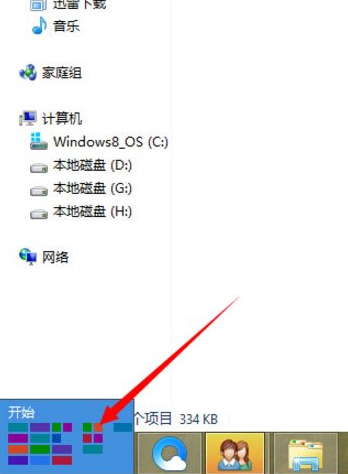
2、找到并点击应用商店
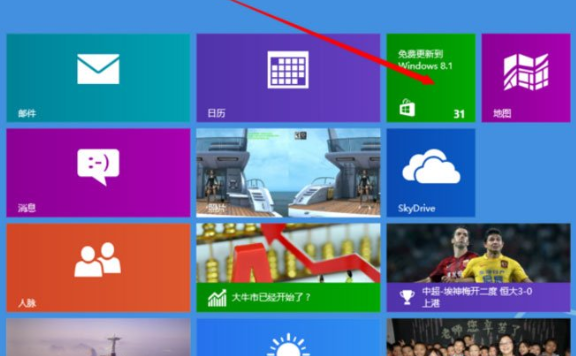
3、如何我们就可以看到很多应用,有好几个分类,我们点击一个进入
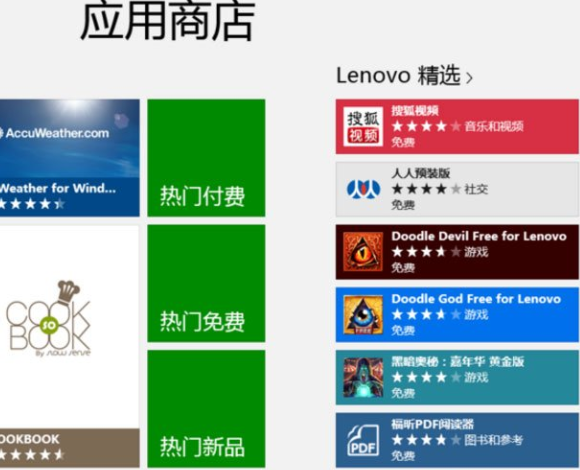
4、有很多款软件
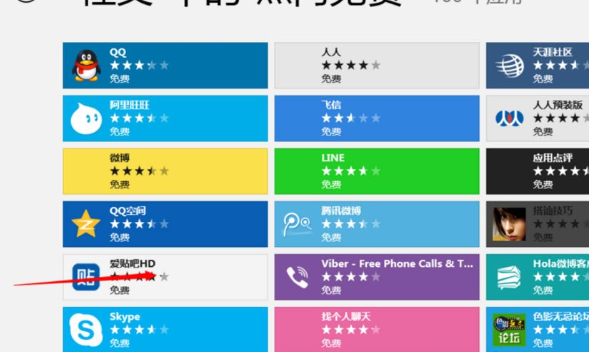
5、选择自己需要的软件,点击左边的安装
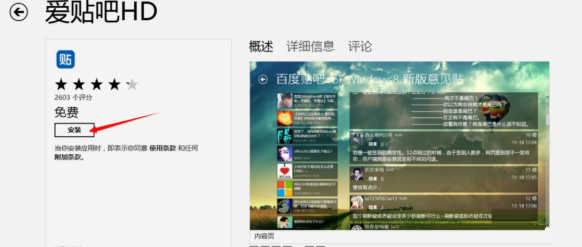
6、等待安装完成就可以在桌面看到自己的下载的软件啦
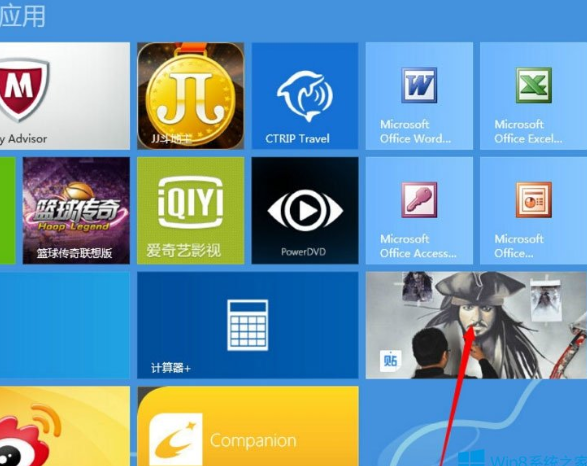
以上就是win8应用商店如何安装软件 win8应用商店安装软件的方法教程的全部内容了。如果你也想win8应用商店怎么安装软件,不妨参考小编上水方法来解决哦。更多精彩教程请关注u装机官网。
推荐阅读
"电脑TPM是什么意思"
- win11系统怎么安装 win11系统安装方法介绍 2021-07-30
- win11升级怎么绕过TPM win11 TPM开启 2021-07-30
- win7系统运行慢怎么办 系统运行慢解决教程分享 2021-07-30
- win7系统宽带连接错误代码651怎么办 系统宽带连接错误代码651解决教程分享 2021-07-28
win7系统怎么查看系统资源占用情况 查看系统资源占用情况教程分享
- win7系统怎么更换鼠标指针 系统更换鼠标指针教程分享 2021-07-26
- win7系统怎么修改任务栏预览窗口 系统修改任务栏预览窗口操作教程分享 2021-07-26
- win7系统运行速度慢怎么办 系统运行速度慢解决教程分享 2021-03-17
- win7系统怎么清理任务栏图标 系统清理任务栏图标教程分享 2021-03-17
u装机下载
更多-
 u装机怎样一键制作u盘启动盘
u装机怎样一键制作u盘启动盘软件大小:358 MB
-
 u装机超级u盘启动制作工具UEFI版7.3下载
u装机超级u盘启动制作工具UEFI版7.3下载软件大小:490 MB
-
 u装机一键u盘装ghost XP系统详细图文教程
u装机一键u盘装ghost XP系统详细图文教程软件大小:358 MB
-
 u装机装机工具在线安装工具下载
u装机装机工具在线安装工具下载软件大小:3.03 MB










